Kiedy używasz ChatGPT, jedno powszechne pytanie „ Czy mogę przesłać dokumenty do ChatGPT ?” może przyjść Ci do głowy, ponieważ jest to o wiele wygodniejsze, jeśli możesz to zrobić. W tym wprowadzeniu zbadamy możliwość przesyłania dokumentów do ChatGPT. Przyjrzyjmy się bliżej, jak działa ta funkcja.
Porada dla profesjonalistów
Windows • macOS • iOS • Android 100% bezpieczne
Część 1. Jak przesyłać dokumenty do ChatGPT - 3 metody do naśladowania
Czy możesz przesłać dokumenty do ChatGPT? Odpowiedź brzmi: tak.
Istniało kilka sprytnych sposobów, dzięki którym ludzie byli w stanie wykonać zadania, aby przesłać dokument do ChatGPT. Oto różne sposoby.
Metoda 1. Prześlij dokumenty do formatu PDF za pomocą narzędzia ChatGPT-Powered - UPDF AI
Dzięki wprowadzeniu ChatGPT wielu twórców wykorzystało jego moc i zintegrowało ChatGPT ze swoimi aplikacjami. Aplikacje te dodają funkcje, takie jak przesyłanie dużych plików do ChatGPT. Jedną z najlepszych aplikacji, która w pełni wykorzystała moc ChatGPT, jest asystent AI UPDF .
UPDF AI to potężna funkcja w aplikacji UPDF, zaawansowanym edytorze PDF. Zaprojektowany specjalnie do obsługi różnych dokumentów, UPDF AI obsługuje formaty takie jak PDF, Word, Excel, PPT, TXT, obrazy i inne. Wykorzystując możliwości GPT-5, UPDF AI oferuje bezpłatną wersję próbną, pozwalającą na zapoznanie się z jego ulepszonymi funkcjami wykraczającymi poza to, co oferuje ChatGPT. Oto niektóre korzyści, z których możesz korzystać dzięki tej AI.
Pobierz UPDF już teraz, aby bezpłatnie przetestować wszystkie funkcje sztucznej inteligencji.
Windows • macOS • iOS • Android 100% bezpieczne
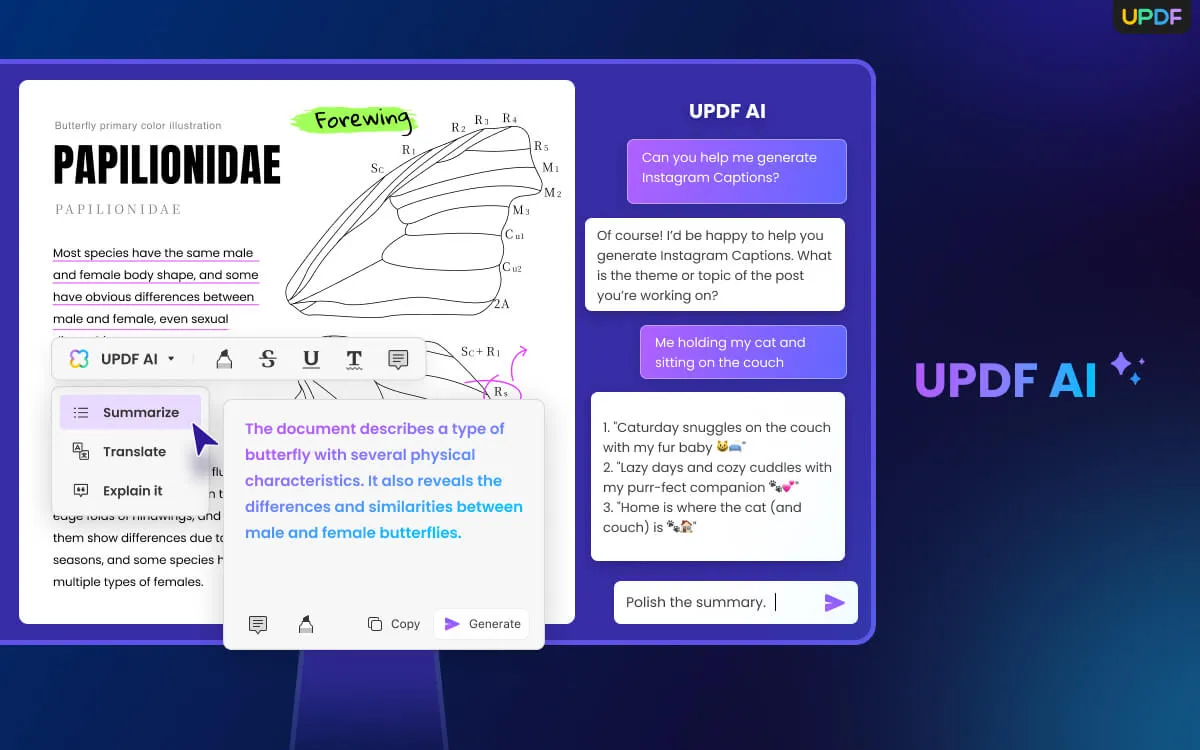
Korzyści ze stosowania UPDF do przesyłania dokumentów do ChatGPT Powered AI:
- Użytkownicy mogą bezpośrednio przesyłać DUŻE pliki PDF lub pliki Word, Excel lub obrazy, konwertując je do formatu PDF za pomocą funkcji „Utwórz” programu UPDF.
- Możesz przesyłać dokumenty do czatu AI i wygodniej z nimi wchodzić w interakcję, pozwalając AI na podsumowywanie, wyjaśnianie, tłumaczenie, wyodrębnianie informacji i wiele więcej.
- Obsługuje konwersję plików PDF na mapy myśli. Możesz również wypróbować tę funkcję w wersji online AI .
- Możesz wkleić obraz do chatboxa i zadać mu dowolne pytania. Na przykład, prosząc o wydobycie ręcznie pisanego tekstu, o czym jest obrazek, itp.
- Potrafi wykonać wszystko to, co pomaga ChatGPT.
- Możesz bezpośrednio przesyłać dokumenty z plików lokalnych do UPDF obsługiwanego przez GPT lub pozwolić mu analizować dokumenty poprzez wklejanie linków (wybierz asystenta „Podsumowanie” w trybie „Czat”).
- Funkcje AI są dostępne na Windows, Mac, Android, iOS i Web. Możesz więc korzystać z nich w dowolnym czasie i miejscu.
Poniżej przedstawiono kroki przesyłania dokumentu do narzędzia AI opartego na technologii ChatGPT:
Krok 1. Pobierz i zainstaluj UPDF na komputerze z systemem Windows lub Mac albo na smartfonie z systemem iOS lub Android.
Windows • macOS • iOS • Android 100% bezpieczne
Krok 2. Otwórz plik PDF, z którym chcesz porozmawiać. Jeśli dokumenty są w formacie Word lub Excel, po prostu wybierz funkcję „Plik” > „Utwórz”.
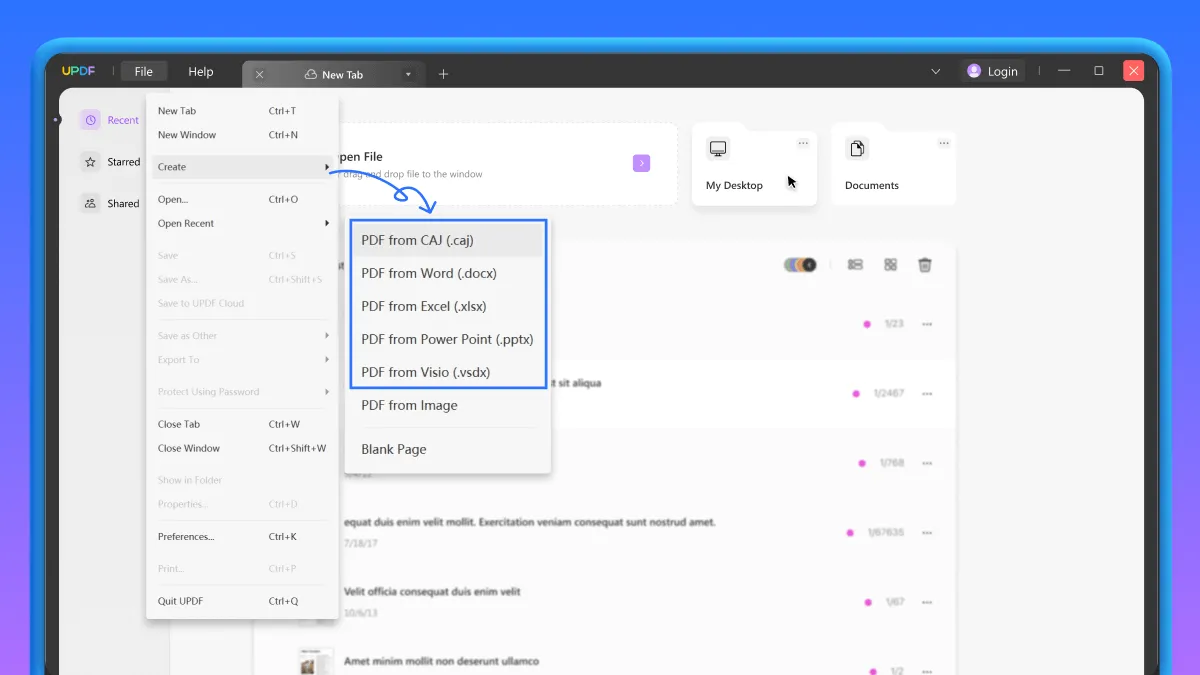
Krok 3. Kliknij ikonę UPDF AI w prawym dolnym rogu i wybierz tryb Ask PDF. Kliknij Get Started, aby przesłać dokumenty do PDF AI. Teraz możesz zadać dowolne pytania dotyczące pliku.
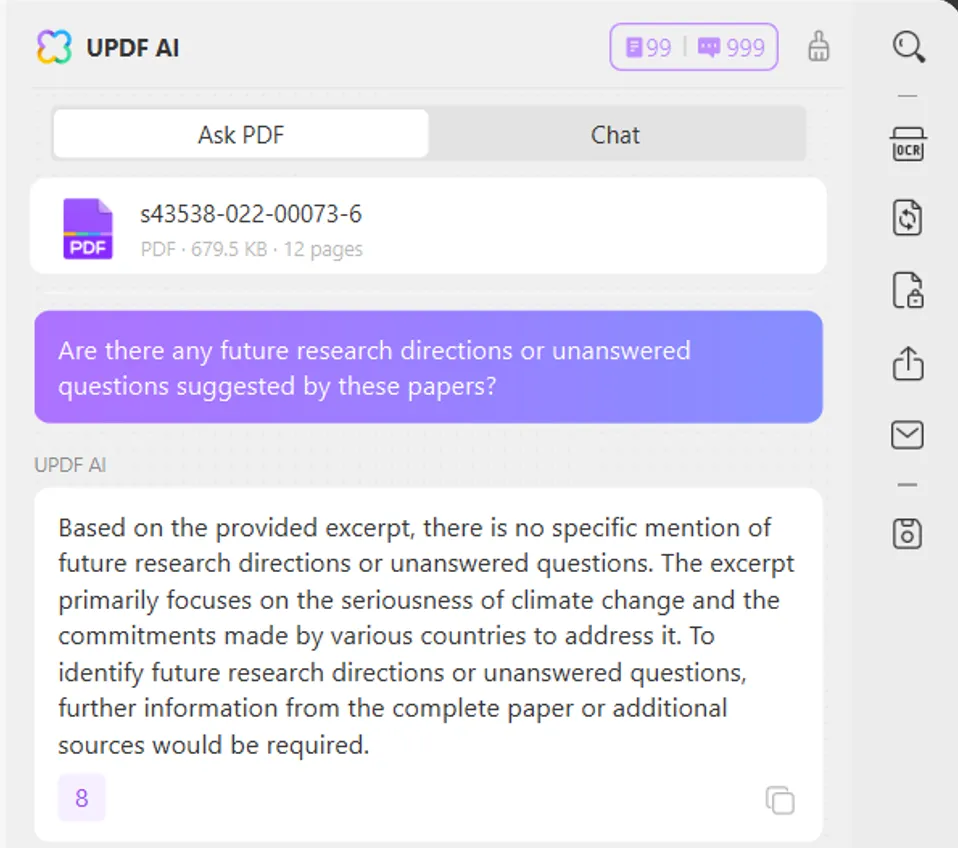
Alternatywnie możesz uzyskać dostęp do internetowej AI UPDF , aby przesłać dokument PDF lub obraz. Następnie możesz poprosić o podsumowanie, przetłumaczenie, wyjaśnienie lub analizę treści. Należy pamiętać, że wersja internetowa oferuje tylko możliwości AI i nie obejmuje narzędzi PDF.
UPDF to nie tylko alternatywa dla ChatGPT, ale ma też wiele innych funkcji. Możesz przeczytać tę recenzję UPDF z Laptopmedia , obejrzeć recenzję wideo lub inne filmy , albo pobrać bezpłatną wersję próbną UPDF, aby przetestować ją samodzielnie.
Windows • macOS • iOS • Android 100% bezpieczne
Przeczytaj także: Jak używać ChatGPT dla programu Excel? (Łatwy przewodnik)
Metoda 2. Bezpośrednie przesłanie dokumentu do ChatGPT
Użytkownicy mogą teraz bezpośrednio przesyłać dokumenty do analizy w ChatGPT, w tym użytkownicy korzystający ze standardu GPT-3.5. Aby przesłać dokument do ChatGPT, wykonaj następujące kroki:
- Rozpocznij rozmowę otwierając ChatGPT .
- Kliknij ikonę w oknie czatu, a pojawią się trzy opcje: Połącz z Dyskiem Google, Połącz z Microsoft OneDrive i Prześlij z komputera. Wybierz dowolną opcję i postępuj zgodnie z instrukcjami wyświetlanymi na ekranie.
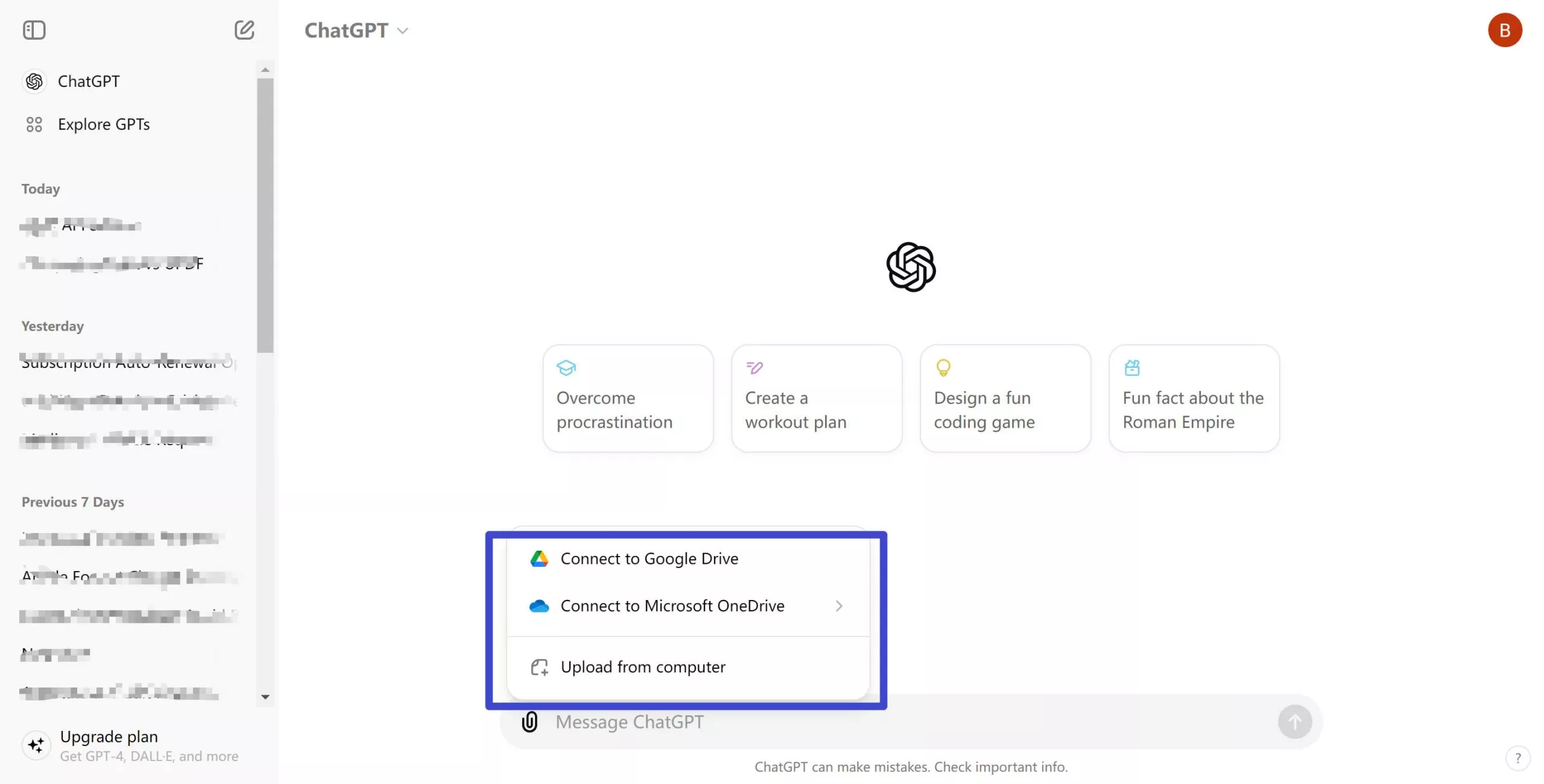
- Jeśli wybierzesz „Prześlij z komputera”, po prostu wybierz dokument, który chcesz przesłać, wprowadź monit i naciśnij przycisk Enter, aby wysłać. Na przykład możesz poprosić: „Podsumuj dokument”.
Metoda 3. Prześlij dokument do ChatGPT za pomocą rozszerzenia za darmo
Obecnie OpenAI nie zawiera wbudowanej funkcji przesyłania dokumentów do ChatGPT. Rozszerzony program do przesyłania plików ChatGPT , wtyczka Chrome, która bez wysiłku umożliwia przesyłanie wielu rodzajów plików, oferuje jednak znakomite rozwiązanie. Kroki są następujące:
- Wystarczy zainstalować rozszerzenie i upewnić się, że jest włączone w Twojej przeglądarce.
- Po otwarciu oficjalnej strony ChatGPT możesz teraz zobaczyć przycisk przesyłania. Kliknij ten przycisk, aby przesłać swoje dokumenty.
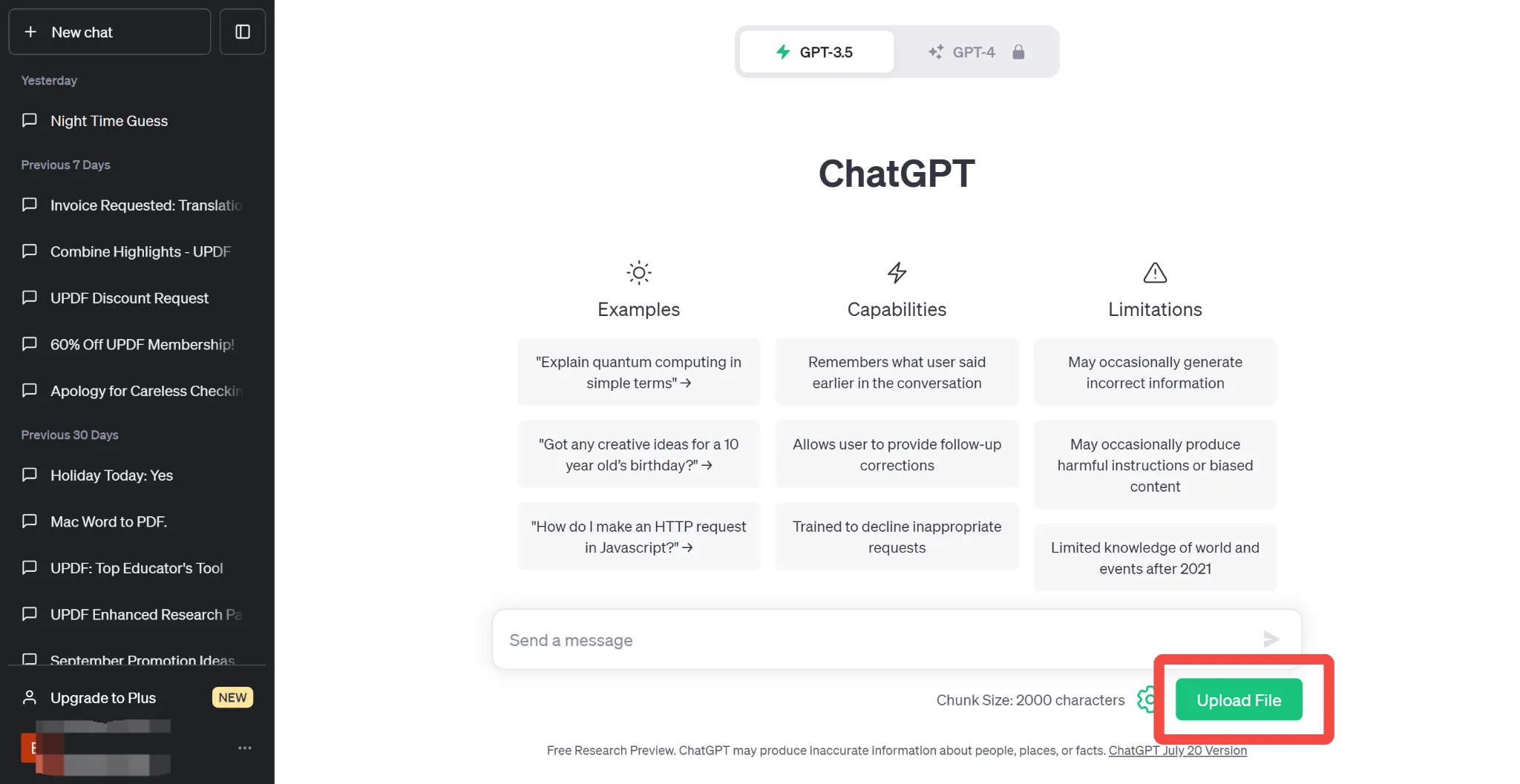
Przeczytaj także : Top 5 wtyczek ChatGPT PDF
Część 2. Często zadawane pytania dotyczące przesyłania dokumentów do ChatGPT
P1. Czy w ChatGPT Plus moje przesłane dokumenty pozostaną prywatne i bezpieczne?
A: Oczywiście! ChatGPT przestrzega silnej polityki poufności danych jako części zaangażowania OpenAI w prywatność i bezpieczeństwo. Twoje przesłane pliki są przetwarzane wyłącznie w celach analitycznych i nie są zapisywane ani udostępniane nikomu innemu.
P2. Jak duży plik PDF mogę przesłać do ChatGPT?
Możesz przesłać dokument lub plik PDF o rozmiarze do 512 MB do ChatGPT. Możesz jednak kupić UPDF AI i przesłać duże dokumenty PDF do AI obsługiwanego przez GPT bez ograniczeń rozmiaru pliku.
Wniosek
Przeanalizowaliśmy kilka pomysłowych sposobów przesyłania dokumentów do ChatGPT. Możesz wybrać sposób, który potrzebujesz spośród tych trzech. Jednak UPDF AI jest dla Ciebie najlepszy. UPDF AI może obsługiwać przesyłanie plików PDF, Word, TXT, PPT, Excel i najpopularniejszych formatów plików, których potrzebujesz. Ponadto ma wiele innych funkcji, takich jak adnotacje, edycja, konwersja i wiele innych. Odkryj transformacyjną moc UPDF AI już dziś! Pobierz tutaj, aby wypróbować teraz.
Windows • macOS • iOS • Android 100% bezpieczne
 UPDF
UPDF
 UPDF na Windows
UPDF na Windows UPDF na Mac
UPDF na Mac UPDF na iPhone/iPad
UPDF na iPhone/iPad UPDF na Android
UPDF na Android UPDF AI Online
UPDF AI Online UPDF Sign
UPDF Sign Edytuj PDF
Edytuj PDF Zaznacz PDF
Zaznacz PDF Utwórz PDF
Utwórz PDF Formularz PDF
Formularz PDF Edytuj linki
Edytuj linki Przekonwertuj PDF
Przekonwertuj PDF OCR
OCR PDF do Word
PDF do Word PDF do obrazu
PDF do obrazu PDF do Excel
PDF do Excel Zarządzaj PDF
Zarządzaj PDF Scalać PDF
Scalać PDF Podziel PDF
Podziel PDF Przytnij PDF
Przytnij PDF Obróć PDF
Obróć PDF Zabezpiecz PDF
Zabezpiecz PDF Podpisz PDF
Podpisz PDF Redaguj PDF
Redaguj PDF Oczyść PDF
Oczyść PDF Usuń ochronę
Usuń ochronę Otwórz PDF
Otwórz PDF UPDF Chmura
UPDF Chmura Skompresuj PDF
Skompresuj PDF Drukuj PDF
Drukuj PDF Przetwarzanie wsadowe
Przetwarzanie wsadowe O UPDF AI
O UPDF AI Rozwiązania UPDF AI
Rozwiązania UPDF AI Podręcznik użytkownika AI
Podręcznik użytkownika AI FAQ dotyczące UPDF AI
FAQ dotyczące UPDF AI Podsumuj PDF
Podsumuj PDF Przetłumacz PDF
Przetłumacz PDF Porozmawiaj z PDF-em
Porozmawiaj z PDF-em Porozmawiaj z AI
Porozmawiaj z AI Porozmawiaj z obrazem
Porozmawiaj z obrazem PDF do mapy myśli
PDF do mapy myśli Wyjaśnij PDF
Wyjaśnij PDF Głębokie badania
Głębokie badania Przeszukiwanie dokumentów
Przeszukiwanie dokumentów Korektor AI
Korektor AI Pisarz AI
Pisarz AI AI do zadań domowych
AI do zadań domowych Generator quizów AI
Generator quizów AI AI Solver matematyki
AI Solver matematyki PDF to Word
PDF to Word PDF to Excel
PDF to Excel PDF do PowerPoint
PDF do PowerPoint Przewodnik użytkownika
Przewodnik użytkownika Sztuczki UPDF
Sztuczki UPDF FAQs
FAQs Recenzje UPDF
Recenzje UPDF Centrum pobierania
Centrum pobierania Blog
Blog Sala prasowa
Sala prasowa Specyfikacja techniczna
Specyfikacja techniczna Aktualizacje
Aktualizacje UPDF a Adobe Acrobat
UPDF a Adobe Acrobat UPDF a Foxit
UPDF a Foxit UPDF a PDF Expert
UPDF a PDF Expert

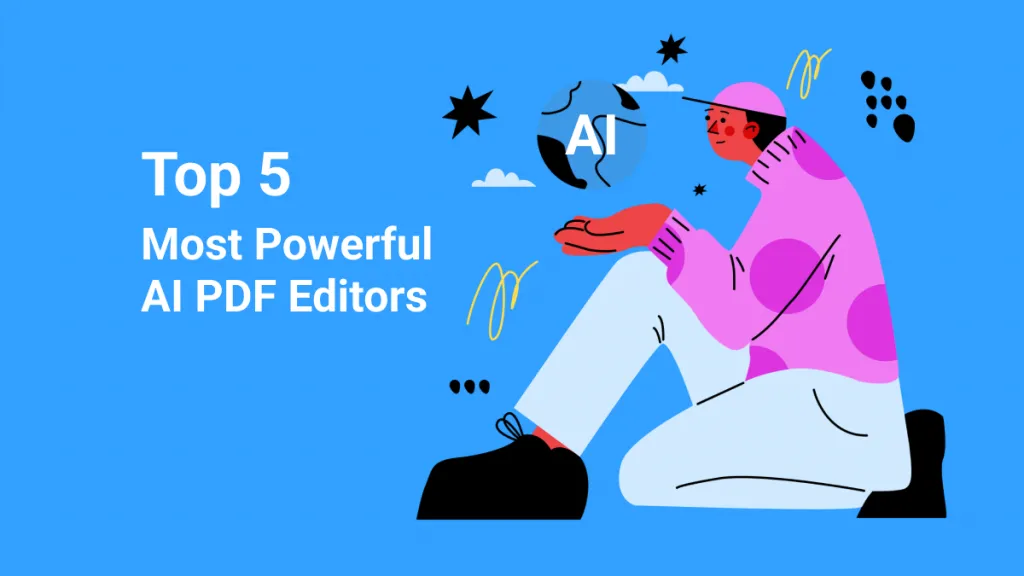





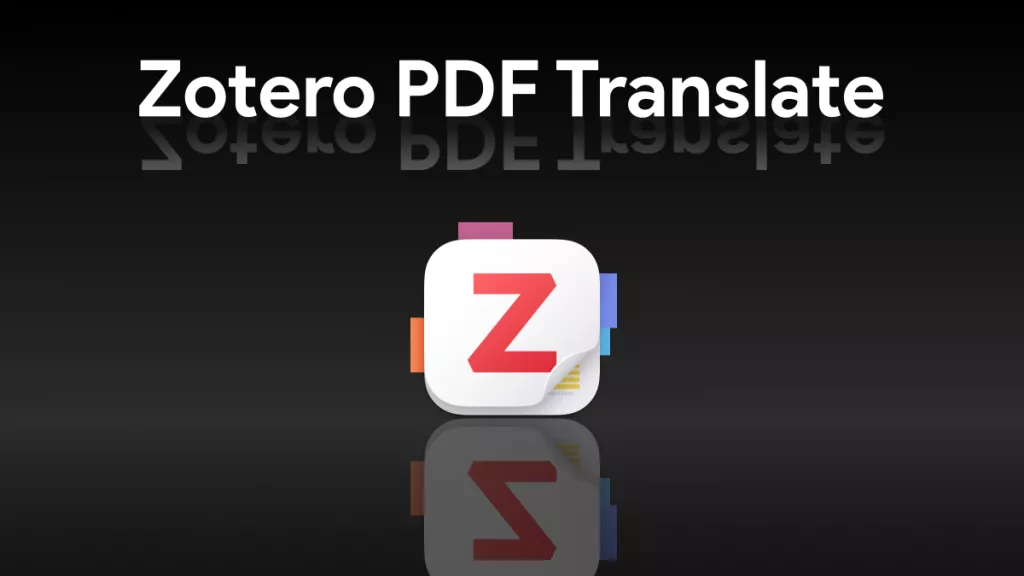
 Placyd Kowalski
Placyd Kowalski 

